
Auch eine Word-Tabelle ist eine Art Datenbank. Die Felder der Tabelle (= Spalten) können daher nach ihren Einträgen durchsucht werden. Bei umfangreichen Tabellen kann der professionelle Einsatz der Datenbanksuche daher sehr hilfreich sein.
So können Sie eine Tabelle durchsuchen:
- Das Suchen-Symbol anzeigen:
- Word 2003: Rechtsklick auf ein Symbol einer beliebigen Symbolleiste und im Kontextmenü Datenbank wählen. Damit wird die Suchen-Symbolleiste angezeigt.
- Word 2007/10: Klick auf den Dropdownpfeil am rechten Einde der Symbolleiste für den Schnellzugriff, dann auf Weitere Befehle… klicken.
Im folgenden Dialog gehen Sie links auf Alle Befehle auswählen, markieren den Befehl Suchen  und klicken dann auf Hinzufügen.
und klicken dann auf Hinzufügen.
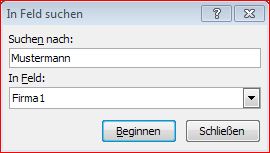 Mit einem Klick auf das Symbol Datensatz suchen
Mit einem Klick auf das Symbol Datensatz suchen  öffnen Sie den Dialog In Feld suchen.
öffnen Sie den Dialog In Feld suchen.- Im Dialog tragen Sie den Suchbegriff ein und wählen die benötigte Spalte aus der Dropdownliste In Feld aus. Gesucht wird nach jedem Teil des Feldinhalts, der dem Suchbegriff entspricht.
- Ist die erste Fundstelle nicht der gewünschten Datensatz, klicken Sie auf Weitersuchen.
Tipp getestet unter Word 2003, 2007, 2010






 und klicken dann auf Hinzufügen.
und klicken dann auf Hinzufügen.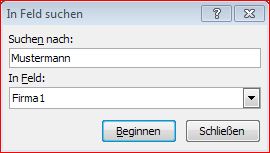 Mit einem Klick auf das Symbol Datensatz suchen
Mit einem Klick auf das Symbol Datensatz suchen